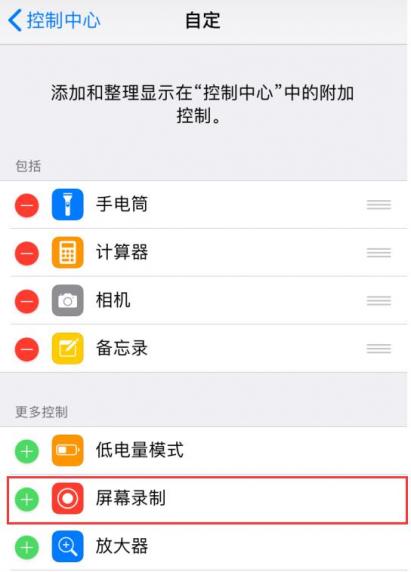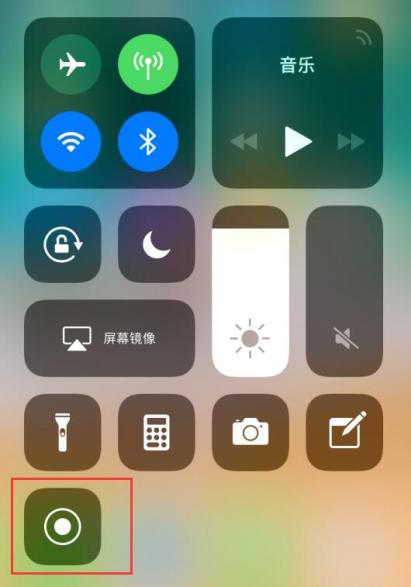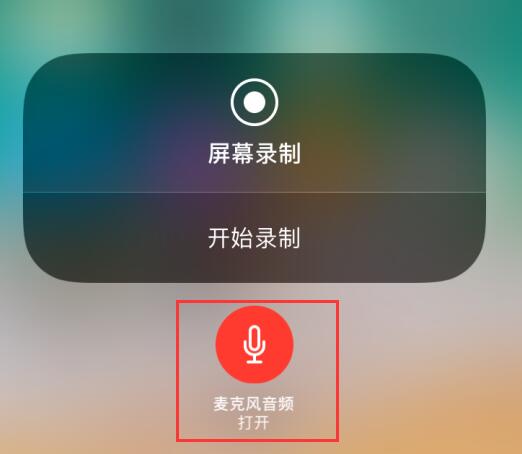很多朋友都想知道,苹果手机录屏怎么录声音?其实,只要掌握正确的方法,就能轻松实现屏幕画面和音频的同步录制。
启用屏幕录制
我们需要确保手机已经开启了屏幕录制功能。这就像为你的录制旅程做好准备一样,是第一步也是关键一步。
- 打开“设置”应用
找到并点击你的iPhone设置应用,这通常是一个带有齿轮图标的应用。 - 进入“控制中心”设置
在设置菜单中找到“控制中心”,点击进入。 - 添加“屏幕录制”
在“控制中心”界面,找到“屏幕录制”选项,并点击绿色的“+”号将其添加到控制中心快捷栏中。
完成以上步骤后,“屏幕录制”功能就添加到你的控制中心了,方便你随时使用。
开始录屏并录制音频
让我们开始录制,并确保同时捕捉到屏幕画面和声音。
- 打开控制中心
从屏幕底部向上滑动(或根据你的iPhone型号进行相应操作)打开控制中心。 - 长按“屏幕录制”图标
在控制中心找到“屏幕录制”图标,轻触并按住它,直到出现菜单。 - 选择“麦克风音频”
在弹出的菜单中,你将会看到“麦克风音频”选项。点击它,这将启用音频录制功能。 - 点击“开始录制”
点击“开始录制”按钮,你的iPhone就开始同时录制屏幕和音频了。
通过以上步骤,你就可以轻松地使用苹果手机进行屏幕录制并同时捕捉音频了。记住,选择“麦克风音频”选项至关重要,它保证了声音能够被录制到视频中。
图像参考
下方是相关图片参考,帮助您更好地理解本文内容:
现在,你已经掌握了在苹果手机上录制屏幕画面和音频的技巧,可以开始记录你精彩的瞬间了!
暂无评论...